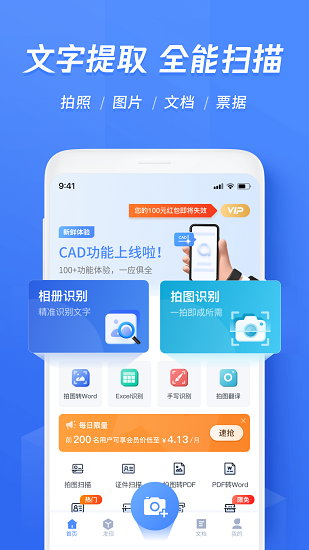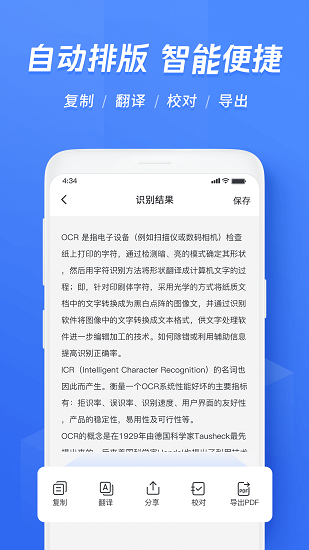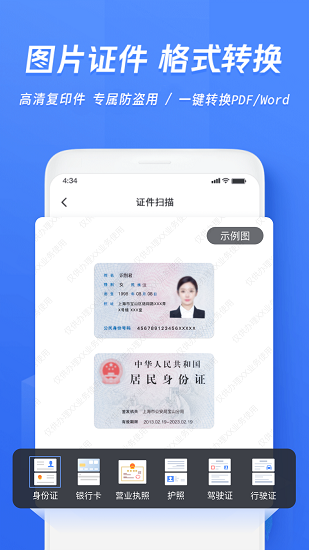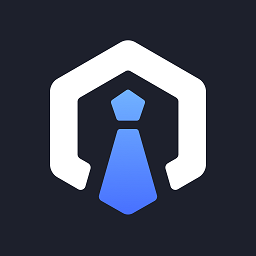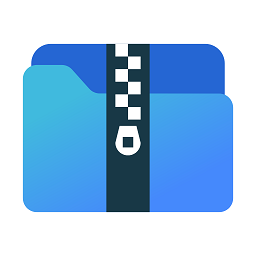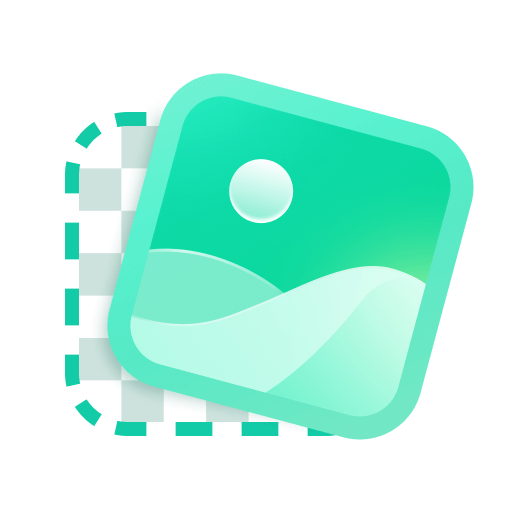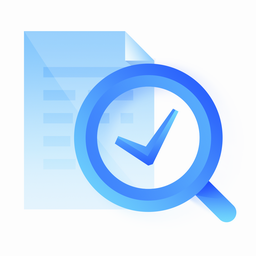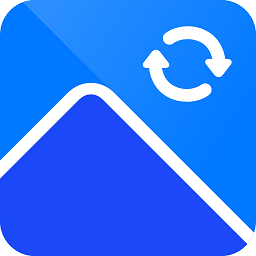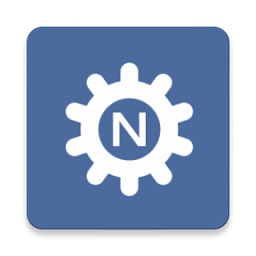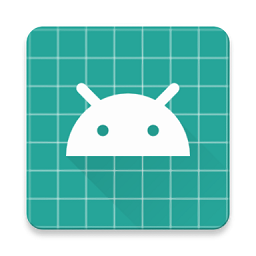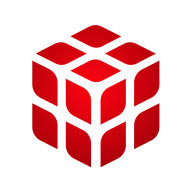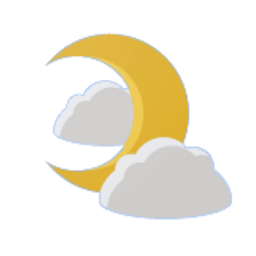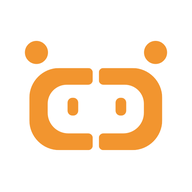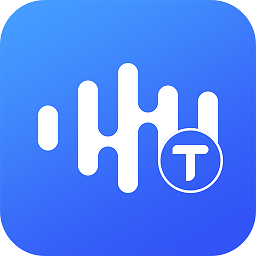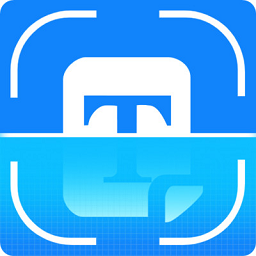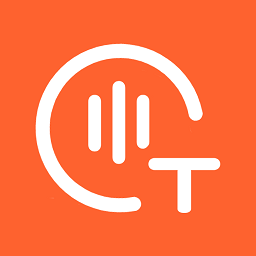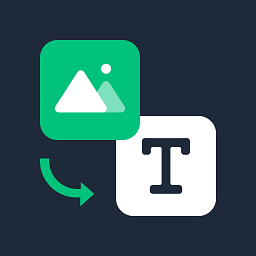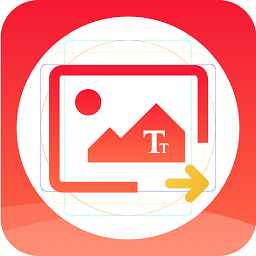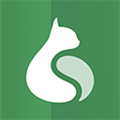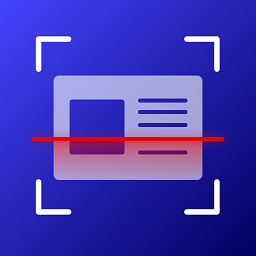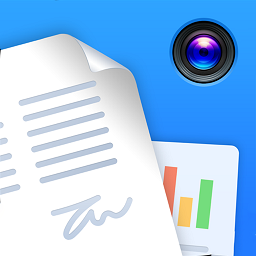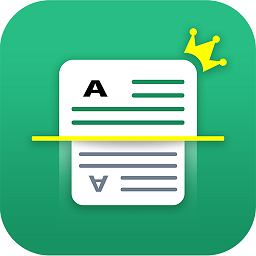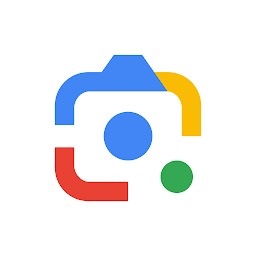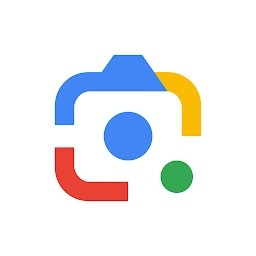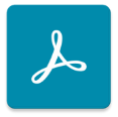迅捷文字识别
应用类别:系统工具更新时间:2025-10-15 17:58
版本: v6.12.0.1 大小:104.54M
迅捷文字识别可以让大家在日常生活中轻松的扫描识别人任意的文字,能够支持多种多样的语言,在线让大家自由的识别。无论是直接拍摄识别还是导入图片识别都是可以的,让大家都可以更加精准的进行识别,使用起来超级的便捷。
迅捷文字识别介绍
1、线上为大家带来了非常全面的文字识别,操作起来都是非常便捷。
2、支持非常多样的外国文字,基本常用的语言都能快速的在线识别。
3、遇到不懂的外语也是可以直接进行翻译,每次可以同样拍照翻译。
4、每天线上都有超低的会员价格让大家快速的抢,可以轻松的订阅。
迅捷文字识别怎么将照片转换成文档?
1、打开迅捷文字识别app,登录进入首页,首页有拍图转word、Excel识别、手写识别、文件扫描、尺子测量等工具,点击拍图转PDF/word。
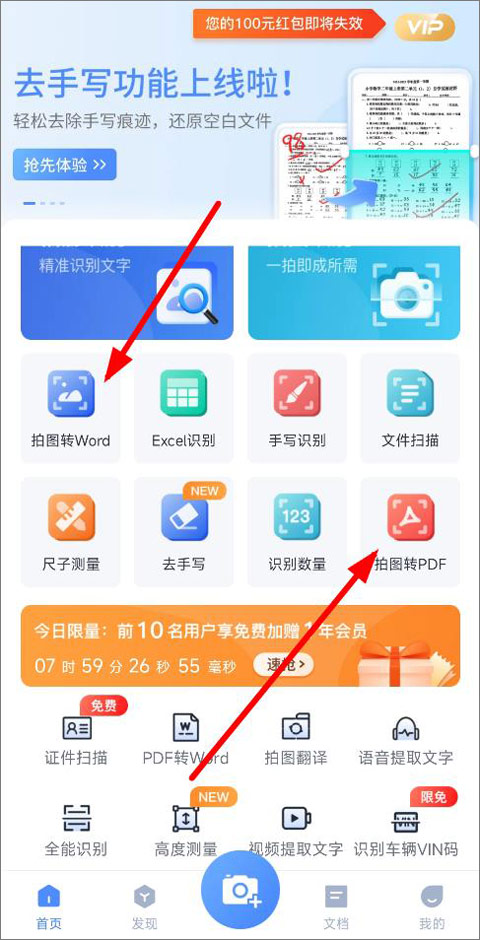
2、进入拍照模式,拍照可识别动植物、数字、文档等,用户可选择相册导入。
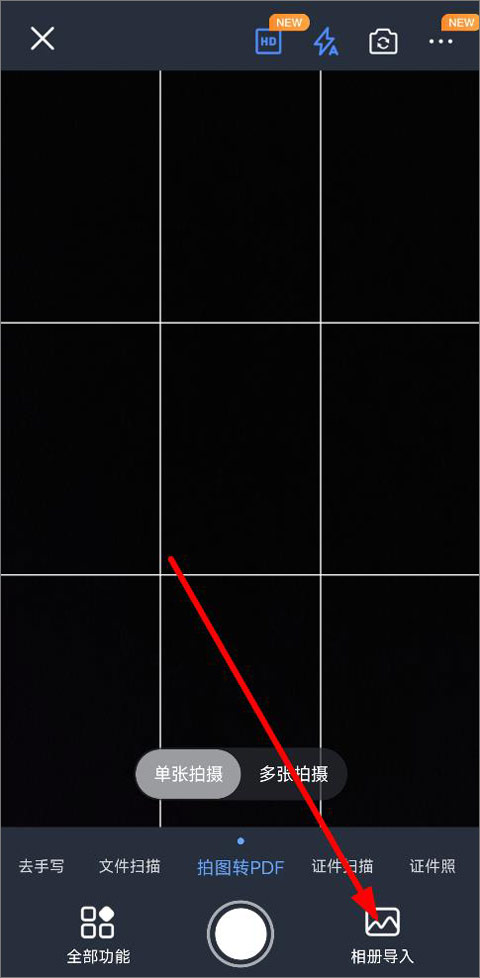
3、打开相册,选择需要转换的照片,点击导入。
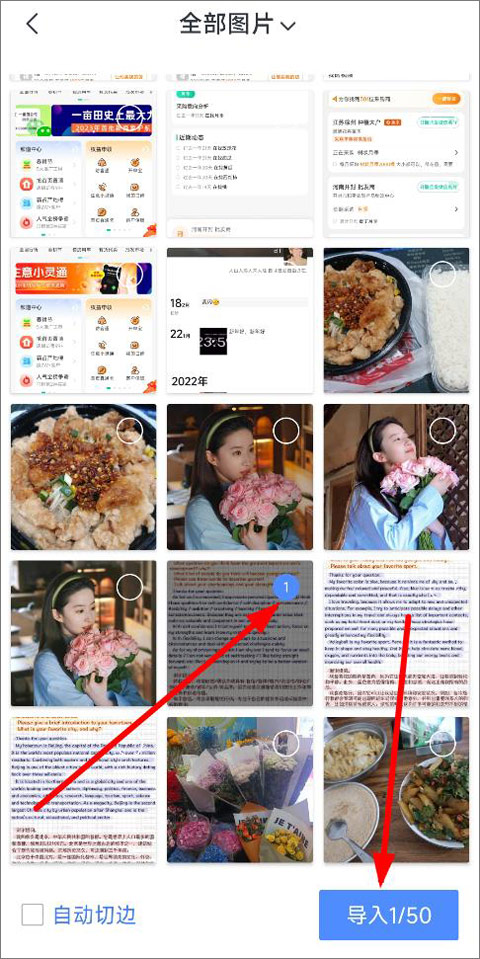
4、导入照片可设置全部识别、自动识别、切换方向、添加滤镜等,点击下一步。

5、照片识别后,可添加水印、PDF加密、PDF签名,点击PDF压缩,选择压缩大小,即可在文档页面查看已转换的PDF文件。
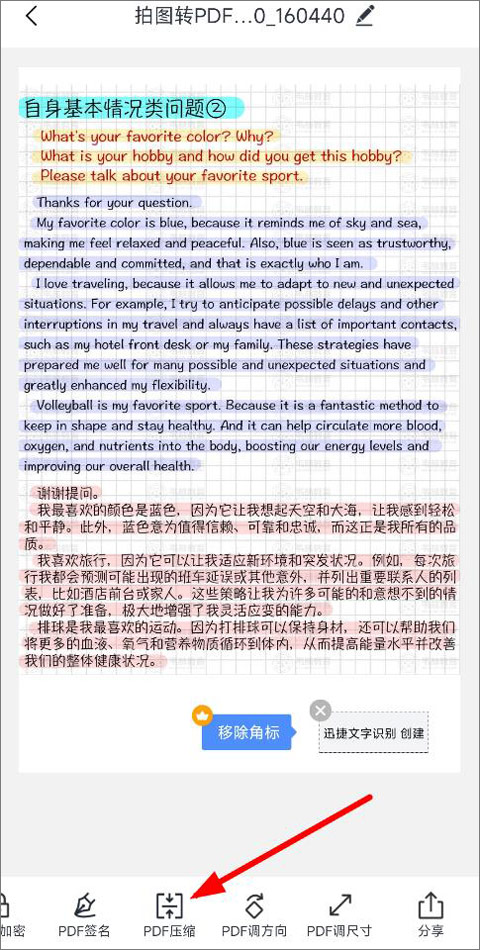
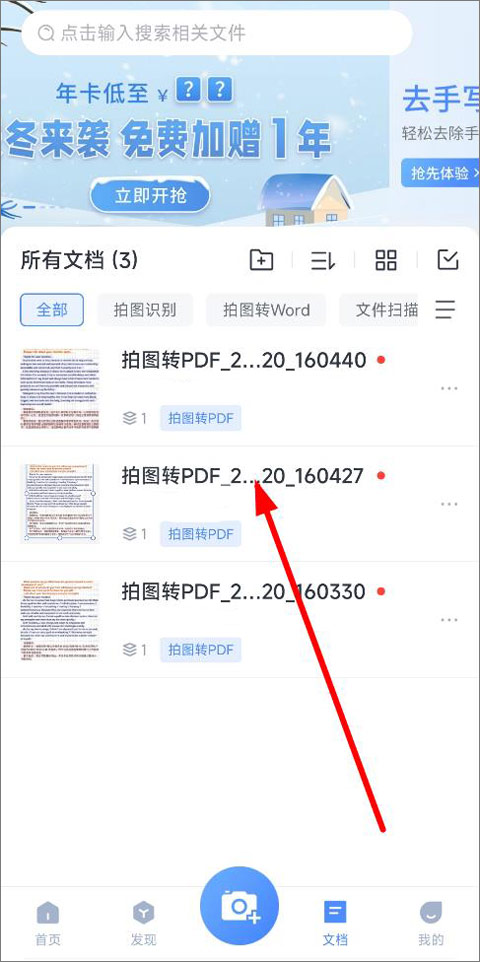
迅捷文字识别怎么翻译文字?
一、准备工作
准备一张带有文字的图片。
安装并启动迅捷文字识别。
将图片上传到迅捷文字识别的识别界面中。
二、识别文字
在识别界面中选择“图片识别”选项。
点击“选择文件”按钮,选择要识别的图片文件。
点击“开始识别”按钮,开始识别文字。
三、翻译文字
在识别界面中选择“翻译”选项。
点击“选择语言”按钮,选择要翻译的语言。
点击“开始翻译”按钮,开始翻译文字。
四、导出翻译结果
在识别界面中选择“翻译结果导出”选项。
点击“选择导出格式”按钮,选择要导出的文件格式。
点击“导出翻译结果”按钮,即可将翻译结果导出到指定位置。
迅捷文字识别特色
1、拥有超过百种的小工具提供给大家使用,能够大致扫描任意文字。
2、每次在这里扫描的内容都可以保存下来,让大家及时的进行处理。
3、万能格式的转换器让大家都可以快速的转换,使用起来非常方便。
迅捷文字识别评论
1、支持多种多样的扫描识别功能,能够帮助大家快速进行各种扫描。
2、帮助大家带来了最新的扫描工具,将各种实用工具还进行了分类。
3、不同格式的文档也可以在线进行替换,每次都可以快速进行转换。
- 开发者:上海互盾信息科技有限公司
- 资费说明:应用内购买
- 系统要求: 安卓系统5.2以上
- 当前版本: v6.12.0.1
- 包名:com.hudun.androidimageocr
- MD5:25491EF9B536E720D01356F576BBC2E1
- 应用权限:查看详情
- 隐私政策:点击查看